HP Tango User Manual
Browse online or download User Manual for Unknown HP Tango. HP Tango Brukerhåndbok
- Page / 102
- Table of contents
- BOOKMARKS
- Brukerveiledning 1
- 1 Komme i gang 5
- 2 Skriverdeler 8
- Skriveroversikt 9
- Sett bakfra 10
- Knapper 11
- Knappkombinasjoner 12
- Kantbelysning og statuslamper 13
- Kantbelysning – gult 14
- Kantbelysning – blått 14
- Kantbelysning – hvitt 15
- Kantbelysning – grønt 16
- Stillemodus 18
- Kongurere utskuen 22
- Montere brettet 24
- Legge i medier 25
- Slik legger du i konvolutter 27
- 1. Åpne lokket 27
- NOWW Legge i medier 23 27
- Grunnleggende om papir 30
- 4 Koble til skriveren 31
- Trådløsinnstillinger 38
- Om informasjonskapsler 39
- 5 Utskrift 42
- Skrive ut med mobile enheter 44
- Skrive ut med Print Anywhere 45
- Skrive ut dokumenter 46
- Skrive ut fotograer 47
- Skrive ut konvolutter 48
- Tips for vellykket utskrift 50
- 6 Administrere blekkpatronene 52
- Bestille blekkpatroner 54
- HP Instant Ink 55
- Skift ut blekkpatronene 56
- Bruke enkeltpatronmodus 58
- Tips for arbeid med patroner 60
- 8 Løse et problem 64
- Få hjelp fra HP Smart-appen 65
- Få hjelp i denne veiledningen 67
- Blekkpatronproblemer 70
- Utskriftsproblemer 72
- Fikse trådløs tilkobling 77
- Fiks Wi-Fi Direct tilkobling 78
- Trådløs tilkoblingsfeil 79
- Papirfeilstatus 80
- Blekkfeilstatus 81
- Skriverfeil 81
- HPs kundestøtte 82
- Registrer skriver 83
- Andre garantialternativer 83
- Strømsparingsmodus 85
- 10 Teknisk informasjon 86
- Produktspesikasjoner 87
- Informasjon om forskrifter 89
- Strømledningsinstruksjoner 90
- Informasjon om EU-forskrifter 90
- Merknad til brukere i Canada 93
- Merknad til brukere på Taiwan 93
- Varsel til brukere i Japan 93
- Miljøtips 95
- Strømforbruk 97
- Avfallshåndtering for Brasil 98
- Stikkordregister 101
Summary of Contents
Brukerveiledning
Sett bakfra1 Av/på-knapp2 Wi-Fi-knapp3 Strømtilkobling6 Kapittel 2 Skriverdeler NOWW
Merke med erklæring angående nærvær av begrensede substanser (Taiwan)台灣 限用物質含有情況標示聲明書Taiwan Declaration of the Presence Condition of the Restricted Su
StikkordregisterBblekkdørplassering 5Ffastkjørtfjerne 63ermating, problemløsing 66forskyvning, problemløsingutskrift 66Ggaranti 79gjenvinningblekkpat
© Copyright 2018 HP Development Company, L.P.
Knapper ●Knapper på kontrollpanelet●Knapper på baksiden av skriveren●KnappkombinasjonerKnapper på kontrollpaneletFunksjon Beskrivelse1 (Avbryt-knapp):
KnappkombinasjonerFunksjon Knappkombinasjon InstruksjonGjenopprette fabrikkinnstillinger. + Med blekkdøren åpen trykker du på og holder inne Wi-Fi og
Kantbelysning og statuslamper●Oversikt over statuslamper●Kantbelysning Oversikt over statuslamperFunksjon Beskrivelse1 Papirskuampe: Når den lyser, i
Kantbelysning – gultLampens virkemåte BeskrivelseLyser gult på hele det store lysfeltet Det er en advarsel eller skriverfeil. Du kan lese mer om gult
Kantbelysning – blått (forts.)Lampens virkemåte BeskrivelseDet store lysfeltet pulsere blått, og slutter med et lite lysfelt som lyser blått.Wi-Fi Dir
Kantbelysning – grøntLampens virkemåte BeskrivelseLyser grønt på hele det store lysfeltet, toner ned. Skriveren slås på eller av. Ikke koble fra strøm
Utskriftsrapporter fra kontrollpaneletMERK: Før du skriver ut rapporter, trykker du på og holder Informasjon-knappen inne minst tre sekunder for å f
StillemodusStillemodus senker hastigheten på utskriften for å redusere generell støy uten å gå på bekostning av utskriftskvaliteten. Stillemodus funge
Auto-AvDenne funksjonen slår skriveren av etter to timer uten aktivitet, for å bidra til å redusere strømforbruket. Auto-Av slår skriveren helt av sli
Merknader fra HP CompanyINFORMASJONEN I DETTE MATERIALET KAN ENDRES UTEN VARSEL.MED ENERETT. REPRODUKSJON, TILPASNING ELLER OVERSETTING AV DETTE MATER
Justere skriverlamper og lydnivåDu kan justere lysstyrken til skriverlampene og lydnivået til lydeekter i henhold til miljø og behov.Justere skriverl
3 Kongurere sku og legge i medier●Kongurere utskuen●Montere brettet.●Legge i medier●Endre standard papirstørrelse som ble oppdaget av skriveren●Gr
Kongurere utskuenSkriveren leveres med en utsku eller et brett. En av disse må monteres før du kan skrive ut. Se følgende instruksjoner for å lære
3. Vipp åpen den andre utvidelsen av utskuenLukke utskuenDu kan lukke utskuen hvis skriveren ikke er i bruk.1. Lukk den andre utvidelsen av utskue
Montere brettet.Skriveren leveres med en utsku eller et brett. En av disse må monteres før du kan skrive ut. Se følgende instruksjoner for hvordan du
Legge i medierSlik legger du i papir1. Åpne lokket.2. Skyv papirbreddeskinnene til kantene på innskuen.NOWW Legge i medier 21
3. Legg i en stabel av fullstørrelses- eller fotopapir i midten av innskuen, med den korte kanten ned. For fotopapir, påse at utskriftsiden ligger op
5. Påse at at du har trukket ut utskuen, eller brettet ut brettet, avhengig av skrivermodellSlik legger du i konvolutter1. Åpne lokket.2. Skyv papirb
3. Legg én eller ere konvolutter inn på midten av innskuen, og skyv konvoluttbunken ned til den stopper. Utskriftsiden skal vende ut fra skriveren.4
Endre standard papirstørrelse som ble oppdaget av skriverenSkriveren kan automatisk oppdage om innskuen har papir ilagt og oppdage om det ilagte papi
Innhold1 Komme i gang ...
Grunnleggende om papirSkriveren er konstruert for å fungere godt med de este typer kontorpapir. Det er best å teste forskjellige papirtyper før du kj
4 Koble til skriveren●Koble til ved bruk av HP Smart-appen●Koble til et trådløst nettverk med en ruter●Koble til skriveren trådløst uten en ruter●Tråd
Koble til ved bruk av HP Smart-appenKongurere ved bruk av HP Smart-appenDu kan bruke HP Smart-appen til å kongurere skrivere på det trådløse nettver
Koble til et trådløst nettverk med en ruterTIPS: Hvis du vil skrive ut Hurtigstartveiledning for trådløst nettverk, trykker du på og holder inne til
Bruke PIN-metoden1. Trykk på og hold inne, til alle knappene på kontrollpanelet lyser. Trykk deretter og hold inne og i minst tre sekunder, for å
Koble til skriveren trådløst uten en ruterMed Wi-Fi Direct kan du skrive ut trådløst fra en datamaskin, en smarttelefon, et nettbrett eller en annen t
TIPS: Wi-Fi Direct-håndboken gir anvisninger om hvordan du bruker Wi-Fi Direct. For å skrive ut veiledningen trykker du på og holder inne til alle k
4. Fra listen over tilgjengelige skrivere velger du Wi-Fi Direct navnet som vises som DIREKTE-**-HP Tango (der ** er unike tegn for å identisere skri
TrådløsinnstillingerDu kan kongurere og administrere skriverens trådløse tilkobling. Dette omfatter å skrive ut informasjon om nettverksinnstillinger
Avanserte verktøy for skriveradministrasjon (for trådløse skrivere)Når skriveren er koblet til et nettverk, kan du bruke den innebygde Web-serveren (E
Skrive ut med Print Anywhere ...
informasjonskapsler (som informasjonskapselen som lagrer kundespesikke innstillinger) lagres på datamaskinen til du fjerner dem manuelt.Du kan kongu
Tips for å sette opp og bruke en trådløs skriverBruk følgende tips for å sette opp og bruke en trådløs skriver:● Når du kongurerer skriveren på det t
5 Utskrift●Skrive ut ved bruk av HP Smart-appen●Skrive ut med mobile enheter●Skrive ut med Print Anywhere●Skriv ut ved bruk av en datamaskin.●Tips for
Skrive ut ved bruk av HP Smart-appenDenne delen gir grunnleggende instruksjoner om hvordan du bruker HP Smart-appen til å skrive ut fra Android, iOS o
Skrive ut med mobile enheterSkrive ut fra mobile enheterDu kan skrive ut dokumenter og bilder direkte fra mobilenheter, deriblant iOS, Android, Window
Skrive ut med Print AnywherePrint Anywhere Er en gratistjeneste fra HP, som lar deg bruke HP Smart-appen sammen med HP Connected-kontoen din, for å sk
Skriv ut ved bruk av en datamaskin.●Skrive ut dokumenter●Skrive ut fotograer●Skrive ut konvolutter●Skrive ut med Maksimal oppløsning●Skrive ut med en
● På fanen Oppsett velger du Stående eller Liggende retning. Velg deretter et passende alternativ for papirvending fra nedtrekkslisten Skriv ut på beg
Skrive ut konvolutterFør du skriver ut konvolutter må du sørge for at du har konvolutter lastet i innskuen og at utskuen er åpen. Du kan legge én el
MERK: Ikke alle papirtyper støtter maksimal oppløsning. Du vil se et varselikon ved siden av alternativet hvis den valgte papirtypen i nedtrekkslisten
1 Komme i gang●Bruk HP Smart-appen for å skrive ut, skanne og feilsøke.●Åpne HP-skriverprogramvaren (Windows)NOWW 1
Tips for vellykket utskrift●Blekktips●Tips om å legge i papir●Tips for skriverinnstillinger For vellykket utskrift må HP-patronene fungere riktig og h
– Papirstørrelse: Velg papirstørrelse for papiret du la i innskuen.– Utskriftsmateriale: Velg papirtypen du bruker.● Forklaring av innstillinger for
6 Administrere blekkpatroneneDenne delen inneholder følgende emner:●Kontrollere beregnede blekknivåer●Bestille blekkpatroner●HP Instant Ink ●Skift ut
Kontrollere beregnede blekknivåerDu kan enkelt kontrollere blekknivået for å nne ut om du snart må skifte ut en blekkpatron. Blekkforsyningsnivået vi
Bestille blekkpatronerFør du bestiller patroner, må du nne riktig patronnummer.Finne patronnummeret på skriveren● Patronnummeret nner du på innsiden
HP Instant InkSkriveren din kvaliserer for HP Instant Ink-erstatningstjenesten som kan redusere utskriftskostnadene dine og spare deg for tid. Etter
Skift ut blekkpatroneneSlik bytter du ut blekkpatronene1. Kontroller at produktet er slått på.2. Ta ut patronen.a. Trykk på blekkdekselknappen for å å
b. Fjern plastteipen ved å dra i iken.MERK: Ikke ta på de elektriske kontaktene på blekkpatronen.c. Sett inn kassetten i sporet, og klem så forsiden
Bruke enkeltpatronmodusBruk enkeltpatronmodus når du vil bruke skriveren med bare én patron. Enkeltpatronmodus starter når en av følgende ting skjer.●
Informasjon om blekkpatrongarantiGarantien for HP-blekkpatronen gjelder når patronen er brukt i den angitte HP-utskriftsenheten. Denne garantien dekke
Bruk HP Smart-appen for å skrive ut, skanne og feilsøke.HP Smart Hjelper deg med å kongurere, kopiere, skanne, skrive ut, dele og administrere HP-skr
Tips for arbeid med patronerBruk disse tipsene når du arbeider med patroner:● For å beskytte patronene fra uttørking, må du alltid skru av skriveren m
7 Kopiering og skanning ved bruk av HP SmartDu kan bruke HP Smart-appen for å kopiere og skanne dokumenter eller bilder ved bruk av enhetens kamera. H
Kopiere og skanne fra en Android eller iOS-enhetSlik kopierer du ut fra en Android eller iOS-enhet1. Åpne HP Smart-appen.2. Trykk på Pluss-ikonet hvis
Skanne fra en Windows 10-enhetFor å skanne et dokument eller fotogra med enhetskameraetHvis enheten din har et kamera, kan du bruke HP Smart-appen ti
8 Løse et problemDenne delen inneholder følgende emner:●Få hjelp fra HP Smart-appen ●Få hjelp fra HPs nettbaserte feilsøking●Få hjelp i denne veiledni
Få hjelp fra HP Smart-appenMed HP Smart-appen får du varslinger om skriverproblemer (papirstopp osv.), koblinger til innhold i hjelp, og alternativer
Få hjelp fra HPs nettbaserte feilsøkingDu kan bruke et av HPs nettbaserte verktøy for problemløsing til å løse skriverproblemene dine. Bruk tabellen n
Få hjelp i denne veiledningenDenne delen inneholder følgende emner:●Problemer med papirstopp og papirmating●Blekkpatronproblemer●Utskriftsproblemer●Ne
Slik fjerner du fastkjørt papir fra utskuen1. Fjern alt papir fra utskuen, inkludert både løst og fastsittende papir.2. Bruk en lommelykt for å se e
5. Bruk en lommelykt for å se etter fastkjørt papir eller fremmedlegemer i kassettilgangsområdet, og fjern dem.Trekk forsiktig ut papiret med begge he
Åpne HP-skriverprogramvaren (Windows)Etter installasjon av HP-skriverens programvare dobbelklikker du på skriverikonet på skrivebordet eller gjør ett
Lær hvordan du unngår papirstoppFølg disse retningslinjene for å unngå papirstopp.● Ikke legg for mye i innskuen.● Ta ut utskrevet papir av utskuen
Finn ut om det er problemer med en av blekkpatroneneHvis patronen har et problem, kan du få en melding om blekkpatronproblem fra skriverprogramvaren e
5. Rengjør patronkontaktene og skriverkontaktene.a. Hold patronen i sidene med bunnen vendt opp og nn frem til de elektriske kontaktene på patronen.D
●Løse problemer med at en side ikke skrives ut (kan ikke skrive ut)●Løse problemer med utskriftskvalitetenLøse problemer med at en side ikke skrives u
c. Hvis feil skriver er angitt som standardskriver, høyreklikker du på riktig skriver og velger Angi som standardskriver.d. Prøv å bruke skriveren igj
6. Start datamaskinen på nytt.7. Tøm utskriftskøen.Slik tømmer du utskriftskøena. Gjør ett av følgende, avhengig av operativsystemet:● Windows 10: Fra
5. Juster patronene.Slik justerer du blekkpatronenea. Legg ubrukt vanlig hvitt papir med Letter- eller A4-størrelse i innskuen.b. Åpne skriverprogram
Slik rengjør du patronenea. Legg ubrukt vanlig hvitt papir med Letter- eller A4-størrelse i innskuen.b. Åpne skriverprogramvare. Du nner mer informa
Fiks Wi-Fi Direct tilkobling1. Kontroller at Wi-Fi Direct er på. Hvis den er av, trykk på og hold inne Informasjon-knappen i minst tre sekunder, for
Skrivervarsel eller feilstatusMERK: HP Smart-appen gir detaljert informasjon om skrivervarsler eller feil. Åpne appen og sjekk skriverstatusen. Følg s
2 Skriverdeler●Skriveroversikt●Knapper ●Kantbelysning og statuslamper●Utskriftsrapporter fra kontrollpanelet●Stillemodus●Auto-Av ●Justere skriverlampe
PapirfeilstatusLampens virkemåteÅrsak og løsningKantbelysning PapirskuampeGult på hele det store lysfeltetBlinker På Av Skriveren mottaren utskriftsj
BlekkfeilstatusLampens virkemåteÅrsak og løsningKantbelysningKnapp for blekkdørBlekkpatronlampeGult på hele det store lysfeltetBlinker På patronen med
HPs kundestøtteHvis du vil ha de nyeste produktoppdateringene og støtteinformasjon, besøker du produktstøttenettstedet www.support.hp.com. HP elektron
● Produktnummer (plassert på innsiden av blekkdøren)● Serienummer (nnes på baksiden eller undersiden av skriveren)Registrer skriverVed å sette av noe
9 HP EcoSolutions (HP og miljøet)HP er opptatt av å hjelpe deg med å optimalisere miljøavtrykket ditt og bidra til ansvarlig utskrift – hjemme eller p
StrømsparingsmodusStrømforbruket reduseres i strømsparingsmodus.Etter at skriveren er kongurert for første gang, vil den gå inn i strømsparingsmodus
10 Teknisk informasjonDenne delen inneholder følgende emner:●Produktspesikasjoner●Informasjon om forskrifter●Program for miljømessig produktforvaltni
ProduktspesikasjonerOpplysningene som fremkommer her kan endres uten forvarsel. Du nner ere produktspesikasjoner i produktets dataark på www.suppo
Utskriftsspesikasjoner● Utskriftshastighetene varierer, avhengig av hvor sammensatt dokumentet er.● Metode: termisk blekkskriver (drop-on-demand)● Sp
Informasjon om forskrifterSkriveren oppfyller produktkrav fra myndighetene i landet/regionen der du bor.Denne delen inneholder følgende emner:●Forskri
Skriveroversikt●Sett ovenfra og forfra●Sett bakfraSett ovenfra og forfra1 Papirbreddeskinne2 Knapper på kontrollpanelet3 Lokk/papirinnsku4 Blekkdør5
This device complies with Part 15 of the FCC Rules. Operation is subject to the following two conditions: (1) this device may not cause harmful interf
Produkter med trådløs funksjonalitetEMF● Dette produktet oppfyller internasjonale retningslinjer (ICNIRP) for eksponering for radiofrekvent stråling.H
●Varsel til brukere i Japan●Merknad til brukere i Thailand (5 GHz)Eksponering for radiofrekvent stråling CAUTION: The radiated output power of this de
Merknad til brukere i CanadaUnder Industry Canada regulations, this radio transmitter may only operate using an antenna of a type and maximum (or less
Merknad til brukere i Thailand (5 GHz)
Program for miljømessig produktforvaltningHP forplikter seg til å produsere kvalitetsprodukter på en miljøvennlig måte. Dette produktet er utformet me
PlastPlastdeler som veier over 25 gram, er merket i henhold til internasjonale standarder, slik at det er lettere å identisere plast for resirkulerin
www.hp.com/hpinfo/globalcitizenship/environment/recycle/StrømforbrukUtskrifts- og bildebehandlingsutstyr fra HP som er merket med ENERGY STAR®-logoen,
要了解规范的更多详情,请参考最新版的 GB 21521 标准。Avfall som avhendes av brukereDette symbolet betyr at produktet ikke må kastes sammen med annet husholdningsavfall. I s
Tabellen over farlige stoer/elementer og deres innhold (Kina)产品中有害物质或元素的名称及含量根据中国《电器电子产品有害物质限制使用管理办法》部件名称有害物质铅(Pb)汞(Hg)镉(Cd)六价铬(Cr(VI))多溴联苯(PBB)多溴二苯醚
More documents for Unknown HP Tango


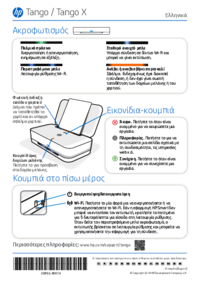


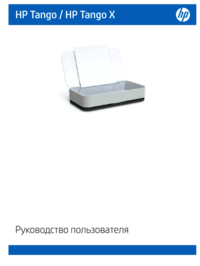


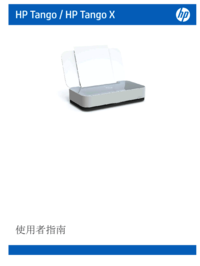



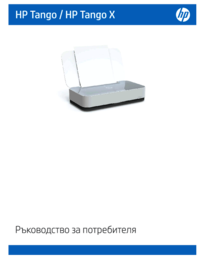



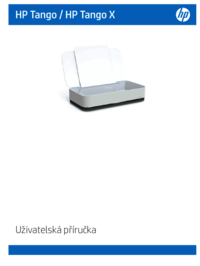
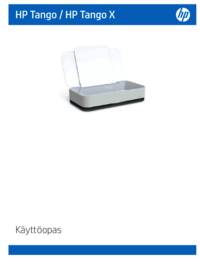



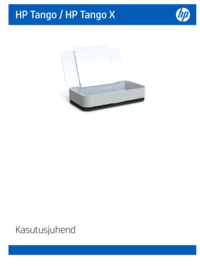








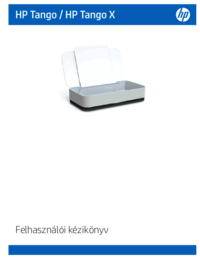





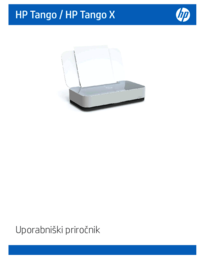
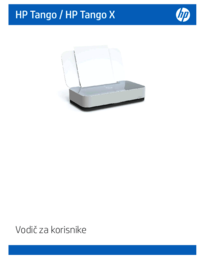








 (16 pages)
(16 pages) (132 pages)
(132 pages)

 (1 pages)
(1 pages) (110 pages)
(110 pages)

 (102 pages)
(102 pages) (110 pages)
(110 pages)
 (142 pages)
(142 pages) (20 pages)
(20 pages) (60 pages)
(60 pages) (146 pages)
(146 pages) (113 pages)
(113 pages)







Comments to this Manuals